Cara Backup Data pada Huawei Y9 2019 menggunakan HiSuite

Huawei Y9 2019 adalah salah satu yang paling sukses smartphones untuk Huawei di segmen harga menengah. Layar FHD + 6,5 inci, octa-core Kirin 710 SoC, kamera belakang ganda 16MP + 2MP, dan baterai 4000mAh menjadi sorotan utama Huawei Y9 2019. Karena smartphone ini lebih tua sekarang, pengguna telah mencari untuk melakukan pencadangan. Sayangnya, membuat cadangan semua data Anda di Huawei Y9 2019 bukanlah tugas yang mudah. Jadi, di sini kami memiliki langkah-langkah terperinci yang memandu Anda cara Backup Data di Huawei Y9 2019 menggunakan HiSuite.
Disarankan melakukan pencadangan data ponsel karena ada kemungkinan besar kehilangan data saat memutakhirkan ponsel Anda, reset data pabrik, dampak Virus dan banyak lagi. Untuk mempermudah proses pencadangan, Huawei telah memperkenalkan sendiri Windows/ Aplikasi Mac dipanggil HiSuite. Ini adalah manajer perangkat pintar Android untuk Huawei dan Honor smartphones memungkinkan Anda mengelola foto, kontak, video, aplikasi, SMS, dan yang lebih penting melakukan pencadangan.
Untuk melakukan pencadangan data Huawei Y9 Anda, Anda harus menghubungkan perangkat dengan PC menggunakan kabel USB dan menekan ‘CadangkanPilihan pada perangkat lunak HiSuite Anda. Hal yang sama telah dijelaskan dalam tutorial berikut. Tanpa melihat-lihat, ikuti langkah-langkah di bawah ini untuk data cadangan pada Huawei Y9 2019 menggunakan HiSuite.
Juga: Cara Memperbarui Huawei Y9 2019 menggunakan HiSuite
Unduh HiSuite untuk Windows/Mac
Unduh HiSuite
Cara Backup Data pada Huawei Y9 2019 menggunakan HiSuite
1. Unduh dan instal perangkat lunak HiSuite di komputer Anda.
2. Sambungkan Huawei Y9 2019 ke PC Anda menggunakan kabel USB.
3. Luncurkan perangkat lunak HiSuite.
4. Perangkat lunak akan secara otomatis mengenali perangkat Anda. Anda akan melihat nomor model perangkat di layar.
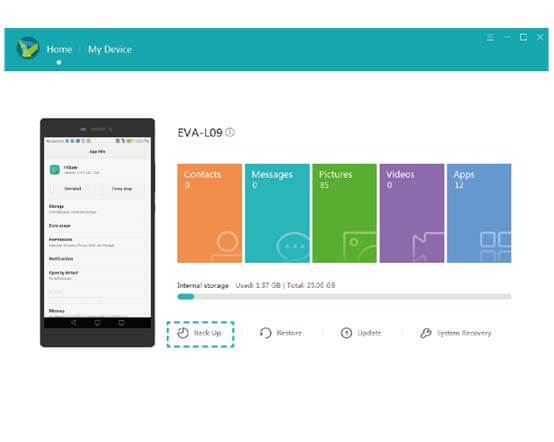
5. Ketuk ‘CadangkanTombol
6. Sekarang Anda harus memilih di mana Anda ingin memiliki cadangan Anda atau tinggal di direktori default di direktori HiSuite.
7. Selanjutnya, pilih data yang ingin Anda backup. Anda juga dapat memilih semua dari sudut kanan atas untuk membackup semua yang HiSuite dapat dari ponsel.
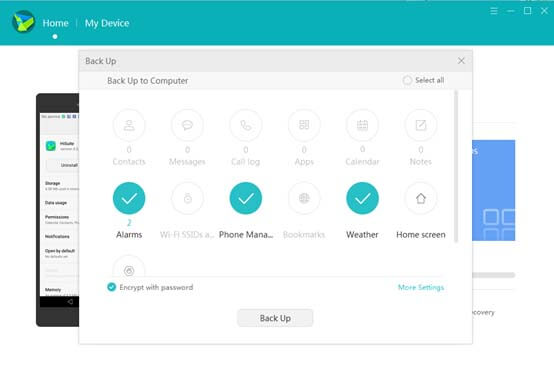
8. Ada opsional untuk memilih kotak centang terakhir yang bertuliskan “mengenkripsi dengan kata sandi” Jika Anda memilih ini, Anda perlu mengatur kata sandi untuk file cadangan Anda yang menjadi wajib untuk dimasukkan saat memulihkan cadangan. Jadi, disarankan untuk tidak mencentangnya.
9. Terakhir, klik tombol ‘Cadangkan’ untuk memulai proses.
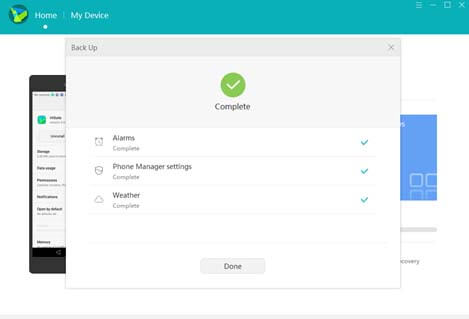
10. Satu cadangan berhasil, Anda akan diberitahu dengan pesan: Lengkap
Itu dia! Anda telah berhasil membuat cadangan data Huawei Y9 2019 ke data Anda Windows/Mac. Untuk memulihkan, cukup sambungkan perangkat Anda dengan PC dan pilih ‘MengembalikanPilihan pada perangkat lunak HiSuite.
Memiliki pertanyaan atau menemukan di antara proses cadangan? Jangan ragu untuk berkomentar di bawah ini. Kami akan kembali dengan solusi yang paling memungkinkan.




